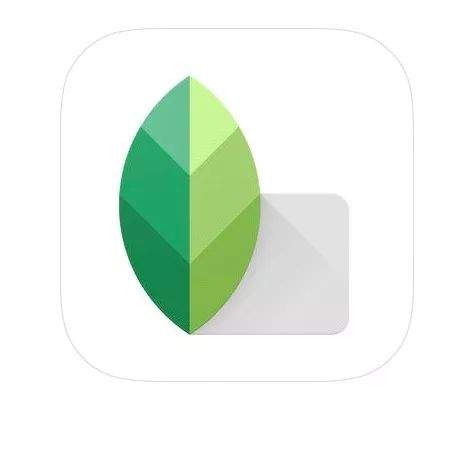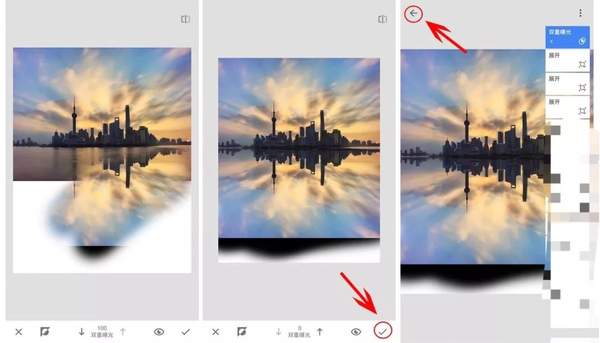snapseed倒影效果制作
每一个热爱生活的人
都关注了“手机摄影技巧”
今天和大家分享一个手机后期修图的小技巧,通过后期制作出倒影效果。倒影是一个能够让照片变得对称和平衡的方法,许多看起来平庸的照片,有了倒影效果后,视觉冲击都会变得更强。
大家先来对比两张照片
▼
原图
后期效果图
照片的前后对比差距明显
增加了倒影效果后
画面更具平衡与对称美感
倒影效果的后期制作
使用软件snapseed
Snapseed
后期思路:主要是利用双重曝光 蒙版功能来合成下面的倒影照片。下面的倒影其实就是原图翻转过来,再用双重曝光功能叠加到原图中即可,再叠加之前,需要先扩展原图的背景。
后期使用snapseed主要用到4个功能:旋转、展开、双重曝光、裁剪。
后期主要步骤
▼
步骤1:用【旋转】功能制作倒影图
这个步骤主要是要先导出一张倒影图,使用【旋转】功能,把原图倒置过来,同时还需要左右翻转一下(因为倒影镜像的因素),也即是底部菜单中的两个按钮都需要点击操作:
完成后,点击对勾,然后导出这张倒影照片到相册,在之后的步骤中需要用到。
步骤2:展开原图背景
再次打开原图,点击【展开】功能,进入后,选择底部菜单按钮中的【白色】,然后拖动照片的下边框至最底部,然后点击对勾;这样反复操作3次,也即是把原图的底部背景扩展了3次:
通过这个步骤的操作,原图的底部扩展为了空白背景,这样才更方便加入之前的倒影照片。
步骤3:双重曝光合成
通过【展开】功能处理后,点击【双重曝光】功能,添加步骤1中制作好的“倒影”照片,添加时要注意调整“倒影图”的大小(和原图一样大)、地平线要贴合、建筑要完全对称:
之后,点击底部最右边的按钮,把【不透明度】拉到最右边:
步骤4:蒙版擦出
完成第3步回到主页面后,点击右上角第三个按钮,再点击【查看修改内容】,之后在出现的界面中,点击【双重曝光】,再点击出现的中间按钮:
之后,即进入了蒙版操作界面,进入之后,我们只需用手指涂抹下面的倒影照片区域,倒影照片就会逐渐呈现出来,涂抹过程中要注意不要越过中间的地平线,边缘区域要放大照片认真仔细涂抹,完成之后,点击对勾即可回到主页面:
步骤5:裁剪
经过蒙版擦出的处理,倒影效果基本制作出来了,但照片的背景还有多余的部分,适当裁剪一下,就可以导出照片:
最终
就得到了这张倒影照片
▼
倒影照片的后期操作并不复杂,只要懂得这个大概步骤和思路,在双重曝光合成和蒙版的处理时注意一下边缘细节的处理,普通的照片也能制作出极具视觉冲击的倒影照片。
教程就分享到这里,对倒影效果有兴趣的摄友马上就可以试试啦!
原创教程
欢迎分享
▲